
Sisältö
Olitpa utelias tietokoneesi pelisuorituskykyyn tai vianmääritykseen, ei ole huono idea tietää kuinka tarkistaa kehysnopeus (FPS), suorittimen käyttö, GPU: n käyttö ja muut olennaiset tiedot laitteistostasi. Jos olet pelaaja, tietämys järjestelmän valvonnasta on sitäkin tärkeämpää, jotta saat edun tai parannat koneesi suorituskykyä.
Jopa rento pelaajat pitävät laitteiston tarkkailua mielenkiintoisena, koska heille näytetään näytönohjaimen, prosessorin tai järjestelmän suorituskyky reaaliajassa.
Tässä opetusohjelmassa näytämme, kuinka voit nähdä koneesi toimivan seuraamalla tärkeimpiä mittareita, kuten kehysnopeutta (FPS), suorittimen käyttöä, näytönohjaimen käyttöä ja muuta pelaamisen aikana. Käytämme suosittua MSI Afterburner -ohjelmistoa ja sen paria, Rivatuner Statistics Server -palvelinta. Molemmat ovat tunnettuja ohjelmistoja, joiden oli alun perin tarkoitus auttaa pelaajia ylikuormittamaan GPU: t. Vaikka emme ole täällä näyttämässä sinulle ylikellotusta, löydämme MSI Afterburner- ja Rivatuner Statistics Server -työkalut helppoja työkaluja käyttämään tarkoitustamme.
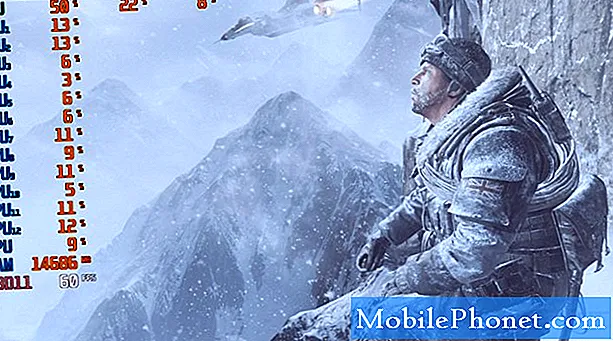
Vaihe 1: Lataa ja asenna MSI Afterburner ja Rivatuner Statistics Server (RTSS)
Siirry selaimellasi viralliselle MSI-verkkosivustolle. Selaa sitten alaspäin, kunnes näet MSI Afterburnerin latauspainikkeen.
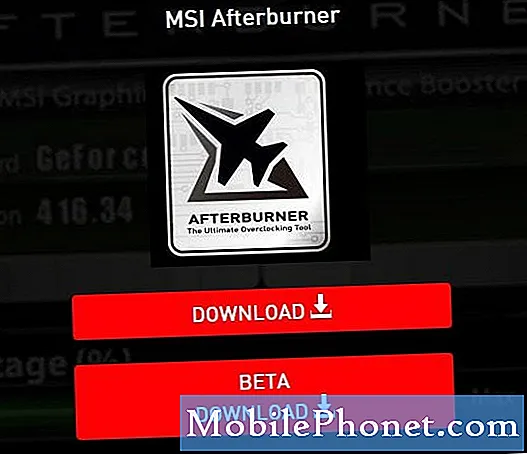
Kun olet ladannut asennustiedoston, avaa se haluamallasi ohjelmalla, kuten Winzip tai Winrar, ja asenna sitten ohjelmisto.
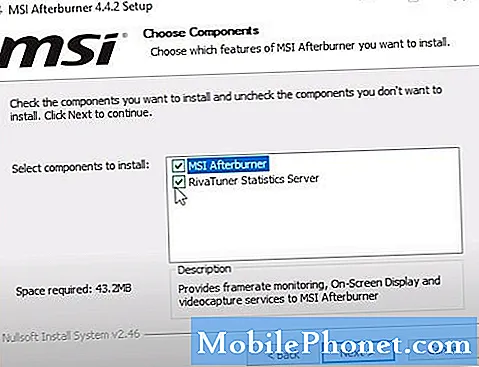
Varmista, että asennat sekä MSI Afterburner että RTSS.
Vaihe 2: Määritä Afterburner
Käynnistä MSI Afterburner asennuksen jälkeen ja avaa Asetukset (rataskuvake) valikossa.
Mene sitten Seuranta -välilehti ja valitse Kaavio-osiossa kohteet, joita haluat seurata.
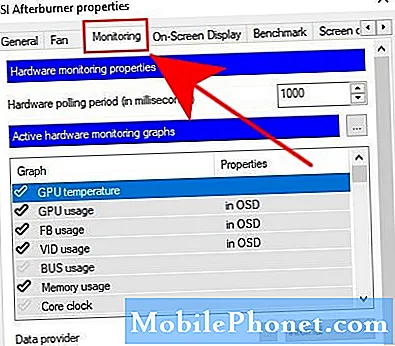
Joten, jos haluat saada reaaliaikaista tietoa FPS: stä, suorittimen käytöstä ja GPU: n käytöstä, sinun on varmistettava, että Näytönohjaimen käyttö, suorittimen käyttö, ja Ruudunpäivitysnopeus ovat aktiivisia.
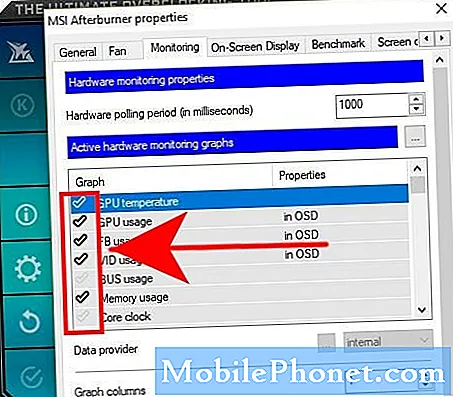
Jos haluat tietää, kuinka kukin suorittimen ydin toimii, voit myös ottaa kaikki luettelossa olevat suorittimet käyttöön. Jos sinulla on esimerkiksi 12 suorittinta, varmista, että napsautat CPU1-12: n valintamerkkejä.
Kun olet jo ottanut käyttöön kohteet, joita haluat valvoa, korosta se ja napsauta sanomaa ruutua Näytä ruudulla.
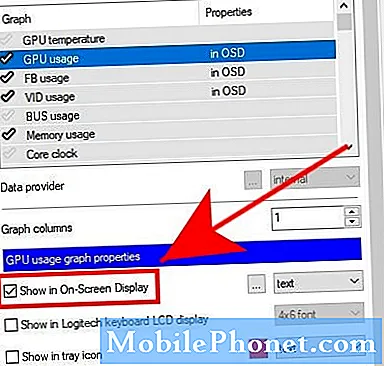
Varmista, että teet tämän kaikille Kaavio-osion kohteille, jotka olet ottanut käyttöön. Jokaisen kohteen Ominaisuudet-välilehden pitäisi näkyä OSD: ssä.
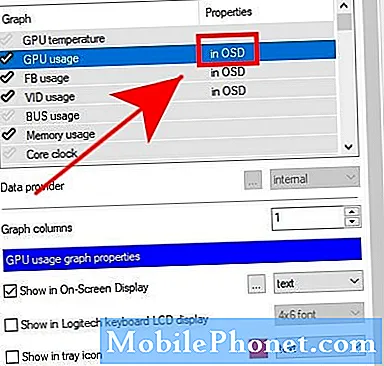
Kun olet valinnut tarvitsemasi tiedot, paina Käytä -painiketta alareunassa ja napsauta sitten OK.
Vaihe 3: Muuta kirjasinkokoa RTSS: ssä
Muistatko RTSS: n? Tarvitset vain yhden asian (vaikka sillä on useita muita lisäasetuksia), eli sinun on muutettava haluamaasi kirjasinkokoa MSI Afterburner -peittokuvassa.
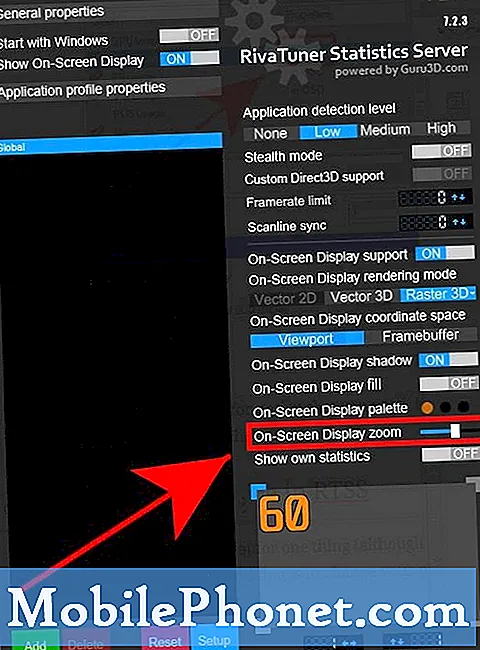
Voit pienentää tai suurentaa kirjasinkokoa valintasi mukaan RTSS: llä. Tehdä se,
Avaa RTSS ja etsi Näytön zoomaus. Suurenna tai pienennä fonttikokoa siirtämällä liukusäädintä oikealle tai vasemmalle.
Se siitä! Voit nyt tarkistaa reaaliajassa tietokoneesi FPS: n, suorittimen käytön, GPU: n käytön ja paljon muuta, kun pelaat.
Ehdotetut lukemat:
- Kuinka säätää näytönohjaimen kehysnopeutta tai FPS: ää | NVIDIA tai AMD
- Kuinka korjata Call Of Duty Warzone -muistivirhe 13-71 | Xbox
- Kuinka korjata Call of Duty Warzone -virhe 262146 | PC PS4 Xbox One
- Kuinka korjata Call Of Duty Mobile -viive tai jäädytysongelma
Vieraile TheDroidGuy Youtube -kanavallamme saadaksesi lisää vianetsintävideoita.


